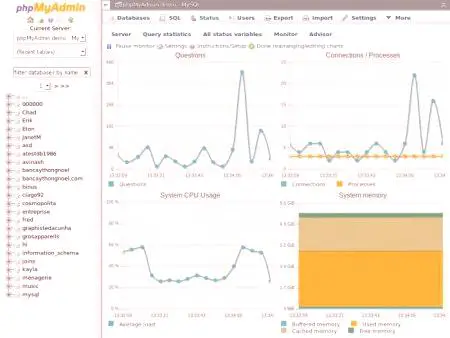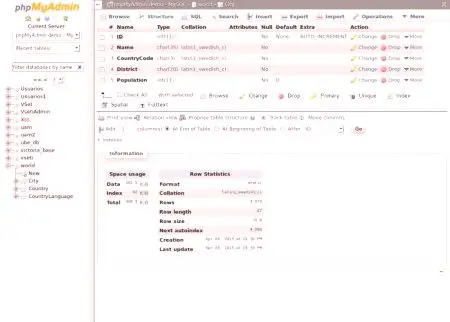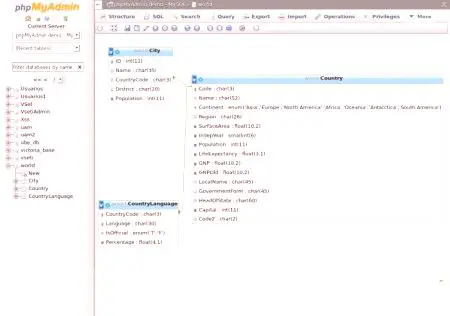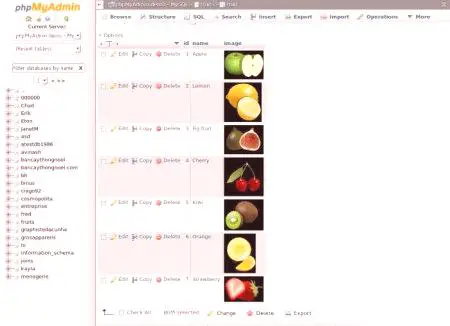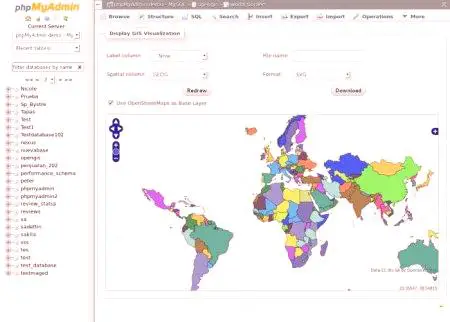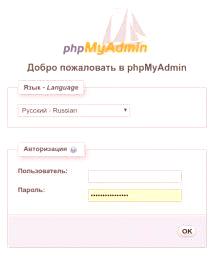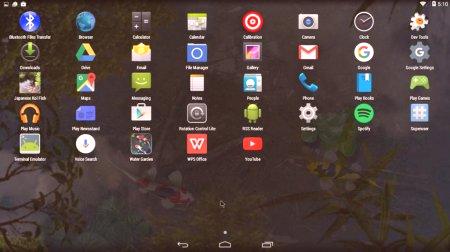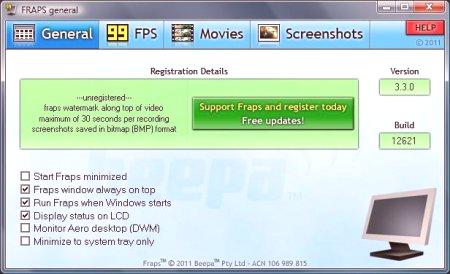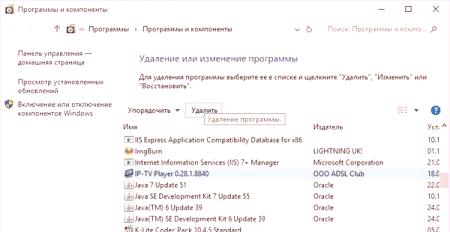Každý vývojár vie, že pracovať takmer každý web vyžaduje databázu. Umožňuje vám uložiť, spravovať a prijímať informácie v správny čas. Aby sa umožnilo používanie všetkých týchto funkcií vo výhodnejšej forme, skupina nadšencov sa rozhodla vytvoriť produkt, ktorý kombinuje pohodlie a funkčnosť s DBMS. Jeho názov je phpMyAdmin. Spravidla už existuje na mnohých hostiteľoch. Preto článok bude diskutovať o tom, ako nastaviť a nakonfigurovať phpMyAdmin na lokálnom serveri.
Príprava
Nakoľko samotný phpMyAdmin je napísaný v php, potom pre jeho prácu je potrebné nainštalovať celý súbor potrebného softvéru - Apache, PHP, MySQL.
Každá zložka môže byť nastavená manuálne samostatne, ale môžete okamžite všetky. V systéme Linux je k dispozícii systém LAMP pre Windows - Denver alebo OpenServer. Inštalácia celého softvéru a jeho individuálne konfigurácia vám umožní preskúmať zloženie a štruktúru celého servera ako celku. Ak čas neumožňuje pochopiť vnútornú štruktúru, je jednoduchšie a pohodlnejšie okamžite umiestniť zostavu.
Konfigurácia PhpMyAdmin v Ubuntu
Balík je v štandardných repozitároch Ubuntu, takže stačí napísať príkaz na termináli: sudo apt-get install phpMyAdmin. V tomto procese budete vyzvaní, aby ste prešli postupmi konfigurácie phpMyAdmin. Najprv musíte vybrať webový server, ktorý sa má použiť na spustenie. V tomto prípade je to apache2. V ďalšom okne sa zobrazí výzva na vykonanie konfigurácie databázypre phpMyAdmin. Stojí za to súhlasiť. Systém požiada o heslo MySQL. A potom pre phpMyAdmin.
Potom sa v priečinku /etc /apache2 /conf-enabled /zobrazí konfiguračný súbor. Zostáva nainštalovať pár detailov a aktivovať ich. Môžete použiť príkazy: sudo apt-get nainštalovať php-php mbstring-gettext. A ich spustenie je nasledovné: sudo phpenmod mcrypt; sudo phpenmod mbstring. Potom budete musieť reštartovať webový server. To sa deje pomocou príkazu: sudo systemctl restart apache2. Myšlienkou je všetko pripravené a môžete začať.
Spustenie a konfigurácia
Ak chcete získať prístup k nastaveniam phpMyAdmin, musíte otvoriť ľubovoľný prehliadač a napísať do adresného riadka: doména /phpmyadmin bola vytvorená.
Aplikácia si vyžiada prihlasovacie heslo. Bola vytvorená v štádiu inštalácie. Po prihlásení používateľa sa vytvorí rozhranie s množstvom prvkov a nastavení.
Ovládací panel
Programové rozhranie je rozdelené na logické bloky kombinované podľa všeobecného princípu. Vľavo je panel pre rýchle prepínanie medzi databázami a tabuľkami. Tu môžete vytvoriť novú inštanciu jedného alebo iného formátu. V hornom menu sa nachádzajú položky na nastavenie tabuľky, ako aj na dodatočné funkcie:
databáza. Prakticky duplikuje menu vľavo, obsahuje zoznam dostupných databáz; SQL. Veľmi zaujímavý bod pre tých, ktorí vedia, ako podávať žiadosti a aktívne ich používajú. Môžete manuálne vykonávať vzorkovanie, vymazávanie, triedenie a ďalšie funkcie SQL;. Aktuálna pozícia v základoch. Ich celkový objem, prevádzka, počet prijatých aodoslané údaje; používateľských účtov. Všetky uložené používateľské údaje, špecifikujúce ich privilégiá, adresy a heslá; vývoz a dovoz. Veľmi pohodlné funkcie pre výmenu medzi základňou a iným softvérom. Napríklad na manuálne aktualizovanie stránky, ak je taká potreba. Okrem toho je veľmi užitočným nástrojom na zálohovanie dôležitých údajov, ak táto možnosť nie je automaticky dostupná;. Mnoho rôznych parametrov súvisí s prácou phpMyAdmin, databázami, dopyty a ďalšími faktormi; replikácie. Komunikujte s inými servermi na súčasné zmeny replík - to znamená duplikáty aktuálneho databázového servera; premenné. Ako je jasné z názvu, sekcia obsahuje hodnoty pre vnútorné potreby servera a systému. Bez nich spravidla nepoužívajte;. Zobrazuje všetky dostupné varianty písma v systéme. informácie o typoch údajov uložených v phpMyAdmin; rozšírenie. Zoznam doplnkov phpMyAdmin zvyšuje funkčnosť systému.Všeobecné nastavenia priamo v strede umožňujú zmeniť heslo alebo nastaviť použité kódovanie textu.
Možnosti zobrazenia vám pomôžu zmeniť jazyk, predmet, veľkosť písma a iné nastavenia vzhľadu systému.
Na pravej strane je informačný panel s informáciami o databázovom serveri a webovom serveri, ako aj niekoľko odkazov na pomoc phpMyAdmin. Bohužiaľ, žiadosťčasto používané votrelcami na získanie neoprávneného prístupu, takže potrebujete vedieť, ako sa im chrániť.
Bezpečnosť
Prvá vec, ktorú musíte urobiť, je použiť súbory webového servera Apache htaccess. Najprv musíte oznamovať apache, že na inštaláciu phpMyAdmin bude použitý špeciálny súbor.
Konfigurujte konfiguračný súbor umiestnený na /etc/apache2/conf-available/phpmyadmin.conf. Musíte pridať špeciálnu smernicu AllowOverride All. Po úprave a uložení súboru musíte znova spustiť server.
Teraz pre konfiguráciu phpMyAdmin budete potrebovať samotný súbor, ktorý definuje pravidlá prístupu pre ovládací panel. Mala by byť nazvaná .htaccess a umiestnená pozdĺž cesty /usr /share /phpmyadmin. Určuje nasledujúce parametre: AuthType Basic AuthName "Obmedzené súbory" AuthUserFile /etc/phpmyadmin/.htpasswd Vyžadovať platný používateľ. To je všetko. súbor kľúčových slov umožní:
Prvý riadok zodpovedá charakteru autorizácie. Parameter "basic" znamená, že sa môžete prihlásiť pomocou prihlasovacieho mena a hesla. Druhý určuje, ktorý text sa zobrazí namiesto pozdravov. Tretí riadok označuje súbor, v ktorom bude heslo uložené. Štvrtý hovorí systému, že sa tu môžu dostať iba overené používatelia.Po vytvorení súboru ho musíte uložiť. Nezabudnite to urobiť.
Heslo
Pri vytváraní súboru hesiel pri konfigurácii phpMyAdmin musíte urobiť trochu neporiadku. Najprv musíte nainštalovať nástroj htpasswd. Je to teda v úložiskách UbuntuStačí spustiť príkaz v termináli: sudo apt-get install apache2-utils. Teraz, rovnako ako v termináli by mali vytáčať: sudo htpasswd -c /etc/phpmyadmin/.htpasswd mená. Vytvorí nového používateľa a zobrazí výzvu na zadanie hesla. Teraz je prístup bezpečne chránený. Pri pokuse o prihlásenie do administrátorského administrátora phpMyAdmin sa otvorí ďalšie okno na získanie povolení a zmenu nastavení.
CentOS
Nastavenie phpMyAdmin v CentOSu sa v skutočnosti veľmi nelíši. Algoritmus akcií bude prakticky rovnaký. Je to inštalačný príkaz trochu iný: yum install -y phpmyadmin Všetky ďalšie nastavenia a manipulácie sú dôležité pre Ubuntu i CentOS.
Prostredie systému Windows
Pre operačný systém Windows existuje niekoľko hotových riešení na vytvorenie servera s existujúcou sadou technológií. Napríklad OpenServer. Už obsahuje "dosku" nainštalovanú phpMyAdmin. Nájdete ho v kontextovej ponuke servera v položke "Rozšírené".
Upravte MySQL phpMyAdmin v OpenServer prechádza rôznymi ponukami a okien vyrobených, že rozhodne vhodnejšie ako manuálne zadávanie príkazov.
Odporúčania
Pred balením môžete hovoriť o niekoľkých bežných chybách a jemnostiach konfigurácie. Tu sú niektoré základné tipy pre nastavenie phpMyAdmin, Apache a MySQL:
Aby ste predišli poklesu serverov, mali by ste používať najnovšie verzie softvéru; na hostiteľovi je pravdepodobné, že phpMyAdmin je už nainštalovaný, ale jeho bezpečnosť môže byť stále nakonfigurovaná prostredníctvom súborov htaccess; Je vhodné zvážiť výber hesla. Najčastejšie to vyžaduje veľa obnovyviac času ako premyslený prístup k jeho vytvoreniu;
Použitie hotové zostavy umožňuje realizovať rýchle nasadenie servera so všetkými je to nutné, ale nie vždy poskytuje flexibilitu, aby ju upraviť a porozumieť zložitosti práce. Na záver možno povedať,
PhpMyAdmin sa používa na mnohých miestach a služby na internete. To možno vysvetliť jednoduchou inštaláciou a prístupom k databáze. A tiež prítomnosť veľkého množstva ďalších funkcií a možností. Projekt sa neustále vyvíja a prispôsobuje novým riešeniam a technológiám.